
- Laadige alla Restoro arvuti parandamise tööriist mis on varustatud patenteeritud tehnoloogiatega (saadaval patent siin).
- Klõpsake nuppu Käivitage skannimine leida Windowsi probleeme, mis võivad põhjustada arvutiga probleeme.
- Klõpsake nuppu Parandage kõik arvuti turvalisust ja jõudlust mõjutavate probleemide lahendamiseks
- Restoro on alla laadinud 0 lugejaid sel kuul.
Kui teil on tühi ruum kõvaketas on oluline, kui soovite oma arvutit sujuvalt hoida. Üks lihtsamaid viise tühja ruumi saamiseks on kasutamine Ketta puhastamine, aga mõned Windows 10 kasutajad teatasid, et nende arvutis puudub nupp Kettapuhastus.
Kettapuhastuse nupp kadus Windows 10-s
Parandus - kettapuhastuse nupul puudub Windows 10
1. lahendus - muutke prügikasti sätteid
Ketta puhastamine ja Prügikast on tihedalt ühendatud ja kui kõvaketta omadustelt puudub kettapuhastuse nupp, on see tõenäoliselt prügikasti sätete tõttu. Tundub, et saate prügikasti konfigureerida oma failid jäädavalt kustutama, ilma et need enne prügikasti saadaksid.
Selle funktsiooni sisselülitamisel kaob kettapuhastuse nupp, kuid saate selle tagasi saada, järgides neid lihtsaid samme:
- Leidke Prügikast oma töölaual ja paremklõpsake seda. Valige Atribuudid menüüst.
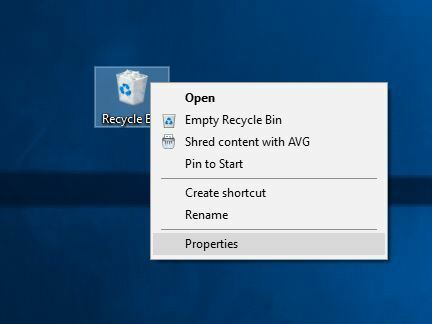
- Millal Atribuudid avaneb aken, valige Kohandatud suurus aastal Valitud asukoha seaded jaotises.
- Klõpsake nuppu Rakenda ja Okei muudatuste salvestamiseks.
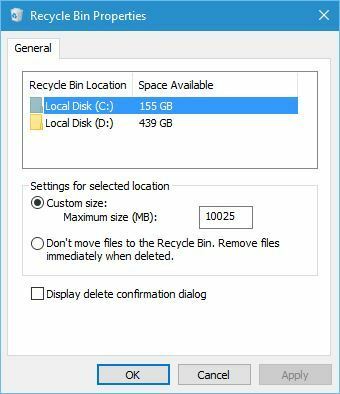
Pärast seda peaks ketta omaduste jaotises uuesti ilmuma nupp Kettapuhastus.
2. lahendus - kontrollige oma registrit
Mõnikord võib kettapuhastuse nupp registririkkumise tõttu kaduda, seega peate oma registrit käsitsi muutma. Registri muutmine võib põhjustada süsteemi ebastabiilsust, kui te pole ettevaatlik, seetõttu soovitame tungivalt kõigepealt luua oma registri varukoopia. Registri muutmiseks tehke järgmist.
- Vajutage Windowsi klahv + R ja sisestage regedit. Vajutage Sisenema või klõpsake nuppu Okei.
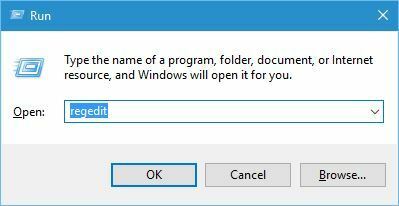
- Millal Registriredaktor avaneb, navigeerige saidile HKEY_LOCAL_MACHINE \ TARKVARA \ Microsoft \ Windows \ CurrentVersion \ Explorer \ MyComputer klahvi vasakul paanil.
- Otsi cleanuppath võti. Kui see võti pole saadaval, peate selle looma, paremklõpsates nuppu Minu arvuti klahvi ja valides Uus> võti. Sisenema cleanuppath uue võtme nimena.
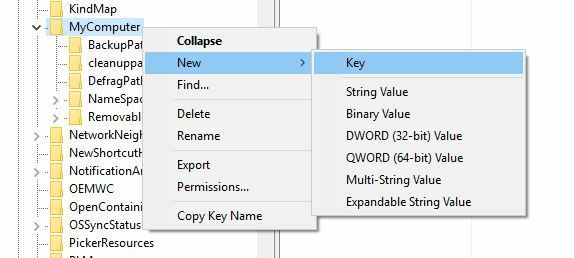
- Mine cleanuppath ja otsige (Vaikimisi) väärtus. Selle omaduste avamiseks topeltklõpsake seda.
- Kui avaneb aken Atribuudid, sisestage % SystemRoot% \ System32 \ cleanmgr.exe / D% c aastal Väärtusandmed ja klõpsake nuppu Okei.
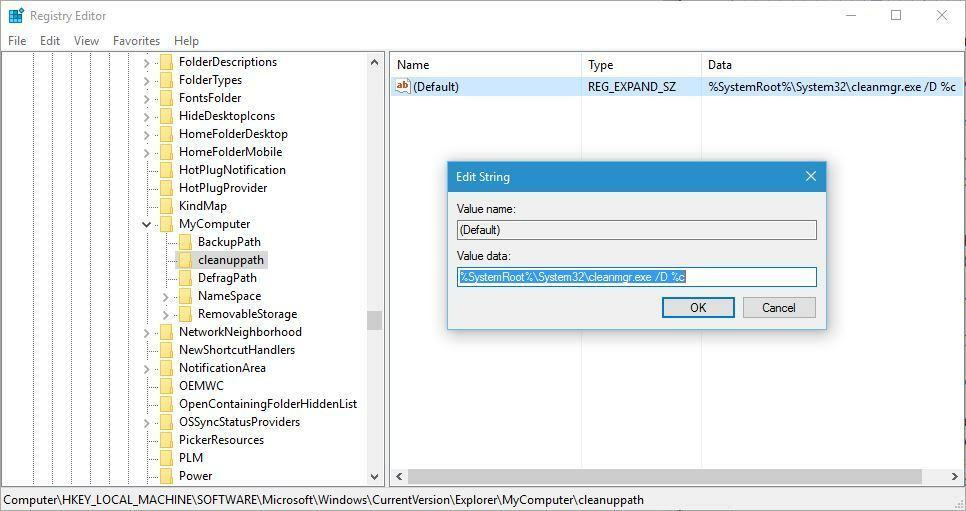
- Sulge Registriredaktor.
Pärast selle väärtuse muutmist oma registris peaks uuesti ilmuma nupp Kettapuhastus.
- LOE KA: Parandus: Windows 10 ei saa sellele kettale installida
3. lahendus - eemaldage tarkvara Kustuta kustutamine
Kasutajad teatasid, et see viga ilmnes pärast tarkvara Undelete Professional Edition installimist. See tööriist on mõeldud teie prügikasti eemaldamiseks ja selle asendamiseks oma prügikastiga, mis võimaldab kasutajatel kustutatud faile taastada.
Käivitage süsteemiskaneerimine võimalike vigade avastamiseks

Laadige alla Restoro
Arvuti parandamise tööriist

Klõpsake nuppu Käivitage skannimine Windowsi probleemide leidmiseks.

Klõpsake nuppu Parandage kõik lahendada patenteeritud tehnoloogiatega seotud probleemid.
Turvaprobleeme ja aeglustusi põhjustavate vigade leidmiseks käivitage arvuti skannimine Restoro Repair Tooliga. Pärast skannimise lõppu asendab parandusprotsess kahjustatud failid värskete Windowsi failide ja komponentidega.
Kuigi see kõlab uskumatult kasulikuna, võib see rakendus häirida kettapuhastust ja põhjustada nupu Kettapuhastus kadumise. Kui teil on arvutis see probleem, soovitame algse prügikasti ja kettapuhastuse nupu taastamiseks desinstallida tarkvara Kustuta tarkvara.
Pidage meeles, et selle vea võivad põhjustada ka muud teie prügikasti asendavad tööriistad, seega desinstallige need kindlasti.
4. lahendus - lülitage sisse kasutajakonto kontroll
Kasutajakonto kontroll on kasulik funktsioon, mis teavitab teid alati, kui teie või mõni rakendus proovib süsteemi vajada administraator privileegid. Kuigi funktsioon Kasutajakonto kontroll on kasulik, võib see mõnikord häirida ja paljud kasutajad otsustavad selle funktsiooni välja lülitada.
Tundub, et selle funktsiooni väljalülitamine keelab mõnel kasutajal ka nupu Kettapuhastus. Selle probleemi lahendamiseks peate kasutajakonto kontrolli uuesti sisse lülitama, järgides neid samme:
- Vajutage Windowsi klahv + S ja sisestage kasutajakontod. Valige Kasutajakontod menüüst.
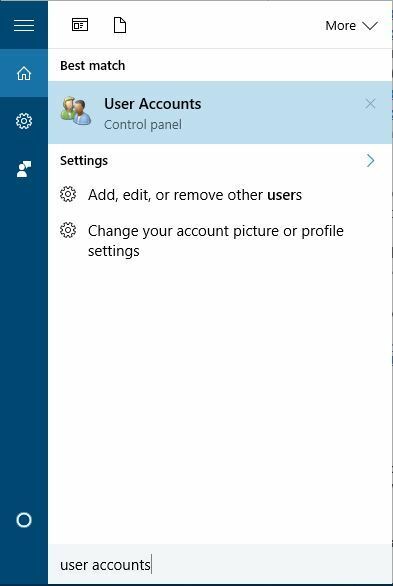
- Millal Kasutajakontod avaneb aken, valige Kasutajakonto kontrolli seadete muutmine valik.
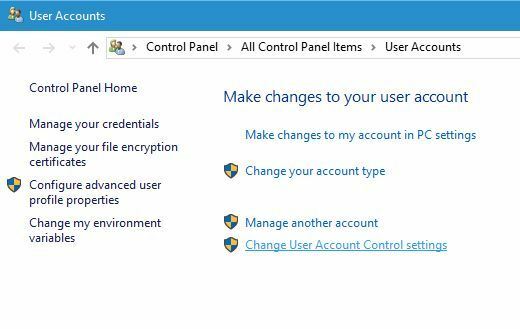
- Liigutage liugurit üles. Võite selle isegi seadistada Teavitage alati kui soovite maksimaalset turvalisust, kuid võite kasutada ka vaikesätet. Klõpsake nuppu Okei muudatuste salvestamiseks.
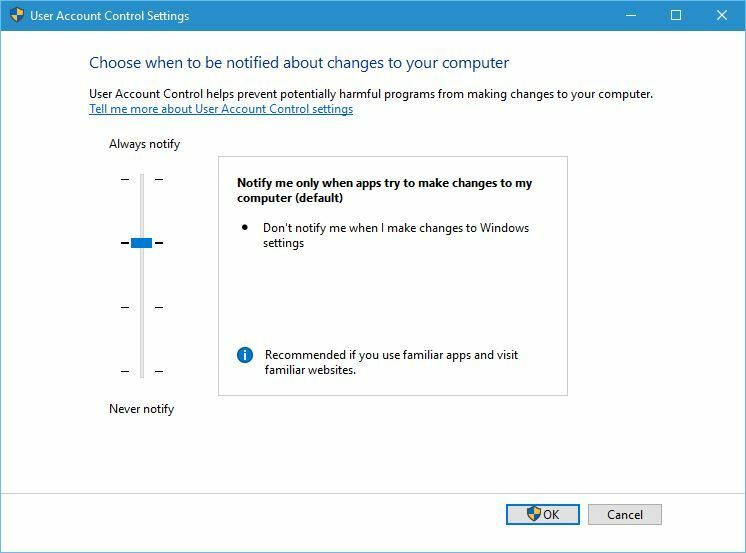
- Taaskäivita arvutiga.
Pärast arvuti taaskäivitamist lülitatakse sisse kasutajakonto kontroll ja nupp Kettapuhastus peaks uuesti ilmuma.
Lahendus 5. Käivitage kettapuhastus käsitsi
Kui ükski neist lahendustest ei tööta, võite alati kettapuhastuse käsitsi käivitada. Selleks toimige järgmiselt.
- Vajutage Windowsi klahv + R dialoogi Käivita avamiseks ja sisestamiseks cleanmgr.exe. Vajutage Sisenema või klõpsake nuppu Okei.
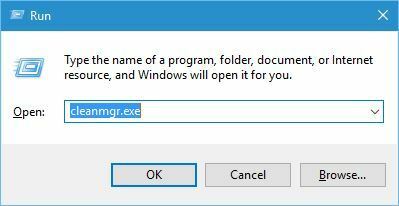
-
Ketta puhastamine utiliit algab nüüd.
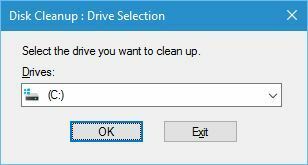
Teine viis kettapuhastuse käivitamiseks on Otsing baar. Selleks toimige järgmiselt.
- Vajutage Windowsi klahv + S.
- Sisenema ketta puhastamine ja valige Ketta puhastamine menüüst.
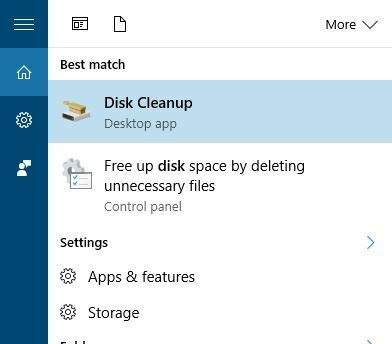
Kettapuhastuse nupu puudumine võib olla väike probleem, kuid saate selle lihtsalt lahendada, kasutades ühte meie lahendustest. Kui ükski meie lahendustest teile ei sobi, võite kettapuhastuse alati käsitsi käivitada.
LOE KA:
- Vastame: mis on kettapilt ja kuidas seda kasutada?
- Parandus: Windows 10 aastapäeva värskendus põhjustab 100% kettakasutust
- Parandus: aastapäeva värskendamiseks pole piisavalt kettaruumi
- Mida teha, kui ketta kasutamine püsib 100% pikema perioodi vältel
- Parandus: kettadefragmentorit ei käitata Windows 10-s
 Kas teil on endiselt probleeme?Parandage need selle tööriistaga:
Kas teil on endiselt probleeme?Parandage need selle tööriistaga:
- Laadige see arvuti parandamise tööriist alla hinnatud suurepäraselt saidil TrustPilot.com (allalaadimine algab sellel lehel).
- Klõpsake nuppu Käivitage skannimine leida Windowsi probleeme, mis võivad põhjustada arvutiga probleeme.
- Klõpsake nuppu Parandage kõik lahendada patenteeritud tehnoloogiatega seotud probleemid (Eksklusiivne allahindlus meie lugejatele).
Restoro on alla laadinud 0 lugejaid sel kuul.
